Spotify 在哪裡下載音樂【下載教學】
如果你是 Spotify Premium 訂閱者並且已在應用程式中下載了歌曲,你可能想知道 Spotify 在哪裡下載音樂? 下載的曲目只能在應用程式本身播放和在軟體中找到嗎? 用戶可以在應用程式之外訪問下載的歌曲以在其他裝置上播放嗎? 如果你面臨所有這些問題可以停止煩惱了,本文將回答你所有此類問題,並為你提供有關 Spotify 下載的歌曲儲存在 PC、Mac、Android 和 iOS 等不同平台上的詳細資訊。
第 1 部分:Spotify 在電腦和 Mac 上的甚麼位置下載音樂?
Spotify 在電腦上哪裡下載音樂?知道你的 Spotify 下載內容儲存在 Mac 或 PC 上的位置是很容易的,你所需要做的就是在你的裝置上啟動 Spotify 音樂應用程式,並在應用程式中下載歌曲,下載完成後只需按照以下步驟找到你的 Spotify 下載內容。
- 步驟 1:啟動 Spotify 應用程式,點擊右上角螢幕上的下拉式選單,然後點擊「設定」。
步驟 2:向下捲動你將看到“儲存”選項,接下來向下捲動以查看離線歌曲儲存部分下方的下載位置資料夾路徑。

- 步驟 3:只需複製貼上路徑並轉到 Spotify 離線儲存資料夾,你將看到以下格式的路徑:C:\Users\USERNAME\AppData\Local\Packages\SpotifyAB.SpotifyMusic_zpdnekdrzrea0\LocalState\Spotify\Storage
- 步驟 4:這裡的 [USERNAME] 是你目前使用者名稱的資料夾,若要了解 Spotify 下載的儲存位置,開啟此資料夾你會看到沒有可以讓你辨識曲調的檔案名稱,所有文件都是未知資料檔。
- 步驟 5:如果你需要變更位置,請按一下「變更位置」選項,然後在彈出視窗中選擇所需的位置,接下來選擇它並點擊“新增”按鈕。
第 2 部分 : 下載的 Spotify 歌曲儲存在 Android 和 iPhone 的哪裡?
下載的 Spotify 歌曲儲存在 Android 和 iOS 的哪裡? 我們開門見山的說,歌曲儲存在以下位置:
- 對於 Android:Spotify 下載儲存在 com.spotify.mobile.android.ui 資料夾中,若要尋找已儲存的文件,請前往 Android/data/com.spotify.mobile.android.ui/files/spotifycache/Storage。 除此之外使用者還可以透過前往「設定」>>「其他」>「儲存」來檢查 Spotify 應用程式內的下載路徑。
- 給 iPhone:使用者只能在 iOS 裝置上播放和存取下載的 Spotify 歌曲。
若要在 Spotify 應用程式中尋找下載的歌曲,請按照以下步驟操作:
- 步驟 1:首先在 Android 或 iPhone 裝置上開啟 Spotify 行動應用程式。
- 步驟 2:點擊螢幕底部的“你的資料庫”。
- 步驟 3:在此部分中向右或向左滑動過濾器選項,例如播放清單、Podcast、專輯等,當你看到“已下載”(或“正在下載”)選項時停止。
- 步驟 4:按一下「已下載」選項卡,使用者將看到其中顯示的所有已下載音樂。
步驟 5:當你希望返回整個音樂庫時,請不要忘記關閉“已下載”過濾器。

與你的 PC 或 Mac 類似,透過開啟 Spotify 應用程式中的「已下載」篩選器即可輕鬆找到已下載的音樂,另一方面可能無法在裝置的檔案系統中存取它們,因為這些檔案是加密且不是 MP3 格式,用戶只能透過有效的 Spotify 訂閱來收聽它們,並且它們可能會在訂閱結束後或用戶遇到問題時消失。
第 3 部分:如何下載 Spotify 音樂並刪除 DRM 來 隨處播放?
儘管用戶現在知道 Spotify 在 iPhone、Android、PC 和 Mac 上的下載位置,但如果沒有 Spotify 應用程式他們仍然無法享受這些內容,由於 Spotify 中的曲目、歌曲、播放清單和Podcast似乎受 DRM 保護,這限制用戶只能透過串流應用程式收聽 Spotify 曲目。 那麼,該如何克服這個問題障礙呢?
HitPaw Univd (HitPaw Video Converter)只需點擊幾下即可幫助用戶將 Spotify 音樂下載到本地,透過支援所有流行格式,例如 WAV、MP3 或 M4A,它使用戶能夠在所有裝置上不受任何限制地欣賞音樂。
- 保留 Spotify 歌曲的原始元數據和音質
- 將 Spotify 下載到本地 WAV、MP3 或 M4A
- 無需應用程式和訂閱即可收聽 Spotify 上下載的歌曲
- 允許使用者在不同裝置上傳輸 Spotify 歌曲
- 內建 Spotify Web Playe,可在軟體內存取和下載 Spotify
步驟 1:在你的 PC 上下載、安裝並啟動 HitPaw Univd,點擊主介面上的轉換 Spotify 音樂選項。

步驟 2:登入你的 Spotify 帳戶以在 Spotify 中收聽或下載歌曲,點擊右上角畫面上的登入選項。

步驟 3:點擊你想要下載的曲目、專輯、播放清單或藝人,用戶將在網址列中看到該連結,點選下載選項。

步驟 4:在全部轉換為下拉清單中選擇所有音樂檔案的輸出格式,目前HitPaw 支援 MP3、M4A 和 WAV 輸出格式。

步驟 5:點選「全部轉換」選項可高速大量轉換音樂。

第 4 部分:有關 Spotify 下載的常見問題
Q1. 如何刪除 Spotify 下載的歌曲?
A1. 如果你想在離線模式下刪除歌曲,你只需導航至儲存為本機檔案的「已下載音樂」資料夾即可,這可以透過從 Spotify 應用程式點擊設定 >> 顯示進階設定 >> 離線歌曲儲存來完成,接下來選擇歌曲以在離線模式下將其從儲存空間中刪除。
Q2. 如何更改 Spotify 下載歌曲的位置?
A2. 如果你需要變更位置,請按一下設定>>顯示進階設定>>離線歌曲儲存>>變更位置選項,然後在彈出視窗中選擇所需的位置。
Q3. 如何播放 Spotify 下載內容?
A3. 如前面所述,用戶無法在本地存取或播放 Spotify 應用程式中下載的歌曲,這些歌曲作為快取下載並受 DRM 保護,這限制用戶只能透過串流應用程式收聽 Spotify 曲目,要解決此問題並在本地播放 Spotify 歌曲,你需要使用 HitPaw Univd 刪除 Spotify DRM。
結論
話雖如此,我們只了解了 Spotify 在 Windows、Mac、Android 和 iOS 上下載歌曲並將其本地儲存的位置,我們還發現用戶無法在本地存取或播放 Spotify 應用程式中下載的歌曲,這些歌曲作為快取下載並受 DRM 保護,使用者只需點擊幾下即可使用HitPaw Univd (HitPaw Video Converter)將Spotify音樂下載到本地,它支援所有流行格式如 WAV、MP3 或 M4A,並保持 Spotify 歌曲的原始品質和 ID 標籤。 除此之外,HitPaw 的工作速度提高了 120 倍,讓他成為最可靠、最快的音樂轉換器。

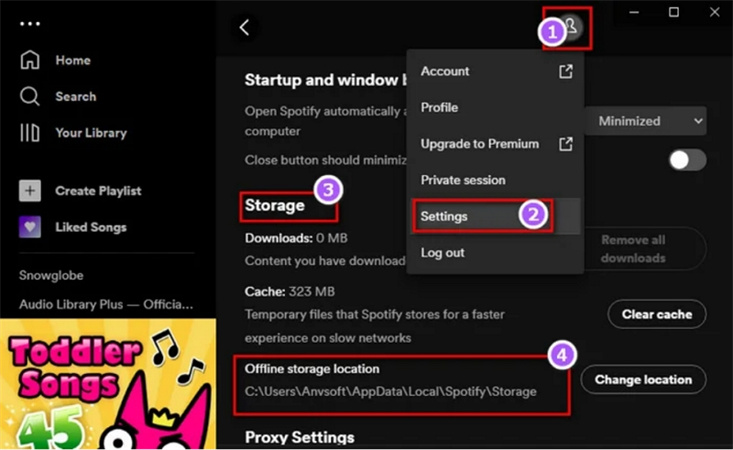
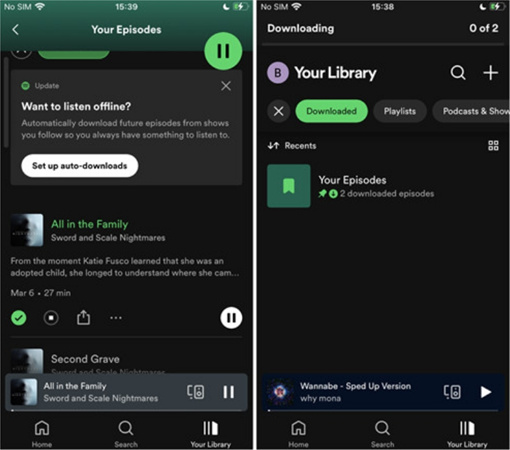
















分享文章至:
選擇產品評分:
Joshua
HitPaw 特邀主編
熱衷於分享3C及各類軟體資訊,希望能夠透過撰寫文章,幫助大家瞭解更多影像處理的技巧和相關的AI資訊。
檢視所有文章留言
為HitPaw留下您的寶貴意見/點評